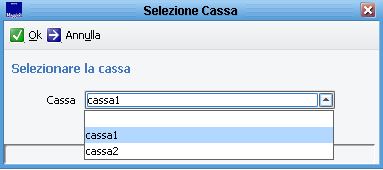Differenze tra le versioni di "Casse multiple"
imported>Mirco.torsani |
imported>Mirco.torsani |
||
| Riga 28: | Riga 28: | ||
<br><br> | <br><br> | ||
Nel caso in cui volessimo consultare quali casse sono già presenti, possiamo visualizzarle con il pulsante [[File:Certificazione_009.jpg]]; invece, se avessimo bisogno di eliminarne una, possiamo farlo con il tasto [[File:ANA_elimina.JPG]]('''''N.B''''': utilizzare solo nel caso in cui una cassa sia stata creata per errore; in tutti gli altri casi, utilizzare la biffatura "Cassa chiusa"). | Nel caso in cui volessimo consultare quali casse sono già presenti, possiamo visualizzarle con il pulsante [[File:Certificazione_009.jpg]]; invece, se avessimo bisogno di eliminarne una, possiamo farlo con il tasto [[File:ANA_elimina.JPG]]('''''N.B''''': utilizzare solo nel caso in cui una cassa sia stata creata per errore; in tutti gli altri casi, utilizzare la biffatura "Cassa chiusa"). | ||
==='''Scelta della cassa'''=== | ==='''Scelta della cassa'''=== | ||
Versione delle 13:38, 18 mar 2020
Introduzione
Con questa funzione è possibile creare e gestire più casse per il salvataggio dei diritti riscossi durante le fasi di certificazione.
Questa funzione può essere molto utile a tutti quei comuni che hanno la necessità di suddividere la riscossione degli incassi da sportello per ogni operatoreo o, eventualmente, per ogni reparto.
Abilitazione e creazione della cassa
Per poter quindi creare una o più casse dirigersi al percorso "Sportello - Utilità - Parametri - Parametri Generali"
e abilitare la voce "Abilita la gestione della cassa".

In questo menù é presente anche la dicitura "Ricorda la cassa e non chiederla ai successivi Login" che impone a Sicraweb, se abilitata, di non chiedere nuovamente di scegliere su quale delle Casse presenti debbano essere registrati i diritti (Es: utilizzo consigliato se il comune decide di creare una cassa per ogni utente di sportello).
Ora che abbiamo abilitato la gestione della cassa, possiamo procedere alla creazione di quest'ultima.
Dirigiamoci quindi alla voce di menù "Utilità - Parametri - Casse registro"
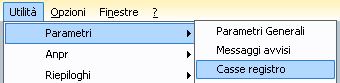
dalla quale possiamo andare a creare tutte le casse di cui abbiamo bisogno.
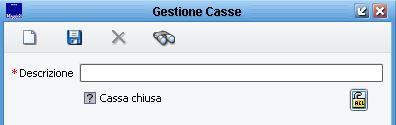
Per farlo, impostare il nome della cassa e salvare tramite il tasto ![]() .
.
Nel caso in cui volessimo consultare quali casse sono già presenti, possiamo visualizzarle con il pulsante ![]() ; invece, se avessimo bisogno di eliminarne una, possiamo farlo con il tasto
; invece, se avessimo bisogno di eliminarne una, possiamo farlo con il tasto (N.B: utilizzare solo nel caso in cui una cassa sia stata creata per errore; in tutti gli altri casi, utilizzare la biffatura "Cassa chiusa").
Scelta della cassa
Una volta aver creato le casse necessarie, vediamo quindi in che modo le si può selezionare durante il rilascio di un certificato.
Dirigersi quindi alla voce di menù "Anagrafe della Popolazione - Certificati - Certificazioni" e richiamare un soggetto a cui si ha bisogno di rilasciare un certificato.
Nel momento in cui si sceglie il certificato, apparirà il seguente messaggio a video
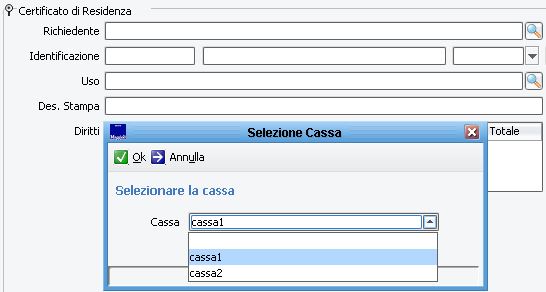
con il quale Sicraweb invita a selezionare la cassa su cui si vuole registrare i diritti di certificazione.
Se, durante la fase di configurazione della cassa, é stata biffata la casella che permette di non chiedere (al prossimo login in Sicraweb) quale cassa utilizzare, il suddetto messaggio non apparirà nuovamente; in caso contrario, invece, si presenterà ogni volta che si effettua l'accesso al programma.
Infine, nel caso in cui si volesse cambiare il tipo di cassa una volta già effettuatane la scelta, lo si può fare effettuando un doppio click sulla seguente icona
e poi selezionando la cassa interessata.